Catatan
Akses ke halaman ini memerlukan otorisasi. Anda dapat mencoba masuk atau mengubah direktori.
Akses ke halaman ini memerlukan otorisasi. Anda dapat mencoba mengubah direktori.
Summary
| Item | Description |
|---|---|
| Keadaan Rilis | Ketersediaan Umum |
| Products | Excel Power BI (Model Semantik) Power BI (Dataflow) Fabric (Dataflow Gen2) Power Apps (Dataflows) Dynamics 365 Customer Insights |
| Jenis Autentikasi Didukung | Anonim (online) Dasar (online) Akun organisasi (online) Windows (online) |
| Dokumentasi Referensi Fungsi | Pdf.Tables |
Note
Beberapa kemampuan mungkin ada dalam satu produk tetapi tidak yang lain karena jadwal penyebaran dan kemampuan khusus host.
Note
PDF tidak didukung di Power BI Premium.
Prerequisites
None.
Kemampuan yang Didukung
- Import
Menyambungkan ke file PDF dari Power Query Desktop
Untuk membuat koneksi dari Power Query Desktop:
Pilih opsi PDF di pilihan konektor.
Telusuri dan pilih file PDF yang ingin Anda muat. Lalu pilih Buka.
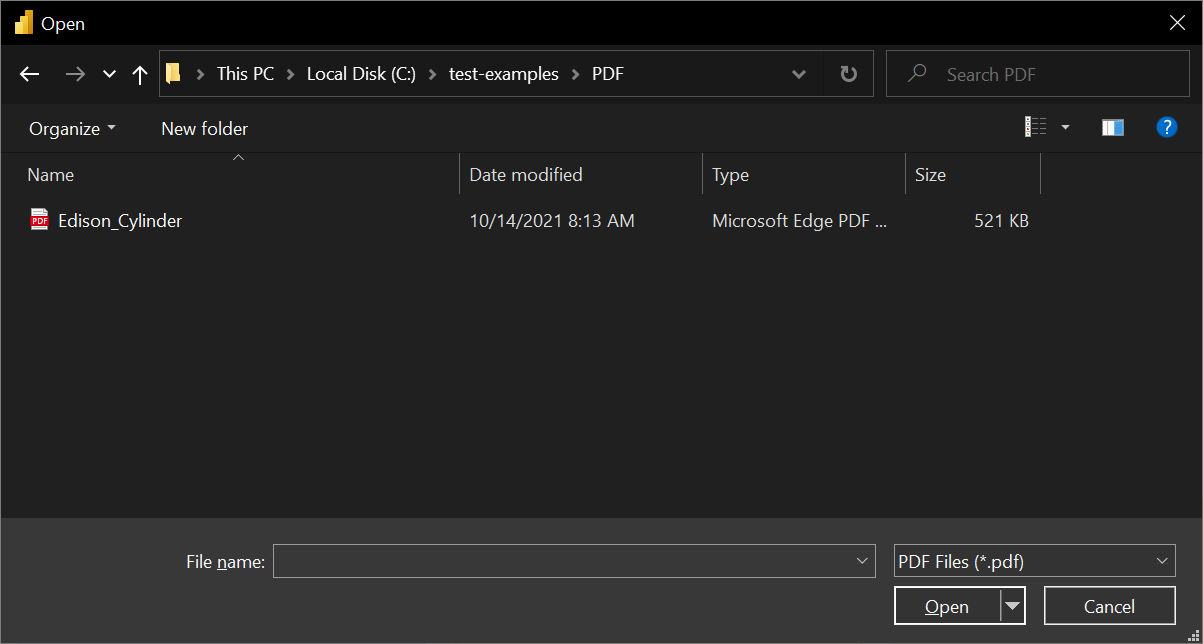
Jika file PDF online, gunakan konektor Web untuk menyambungkan ke file.
Di Navigator, pilih informasi file yang Anda inginkan, lalu pilih Muat untuk memuat data atau Mengubah Data untuk terus mengubah data di Editor Power Query.
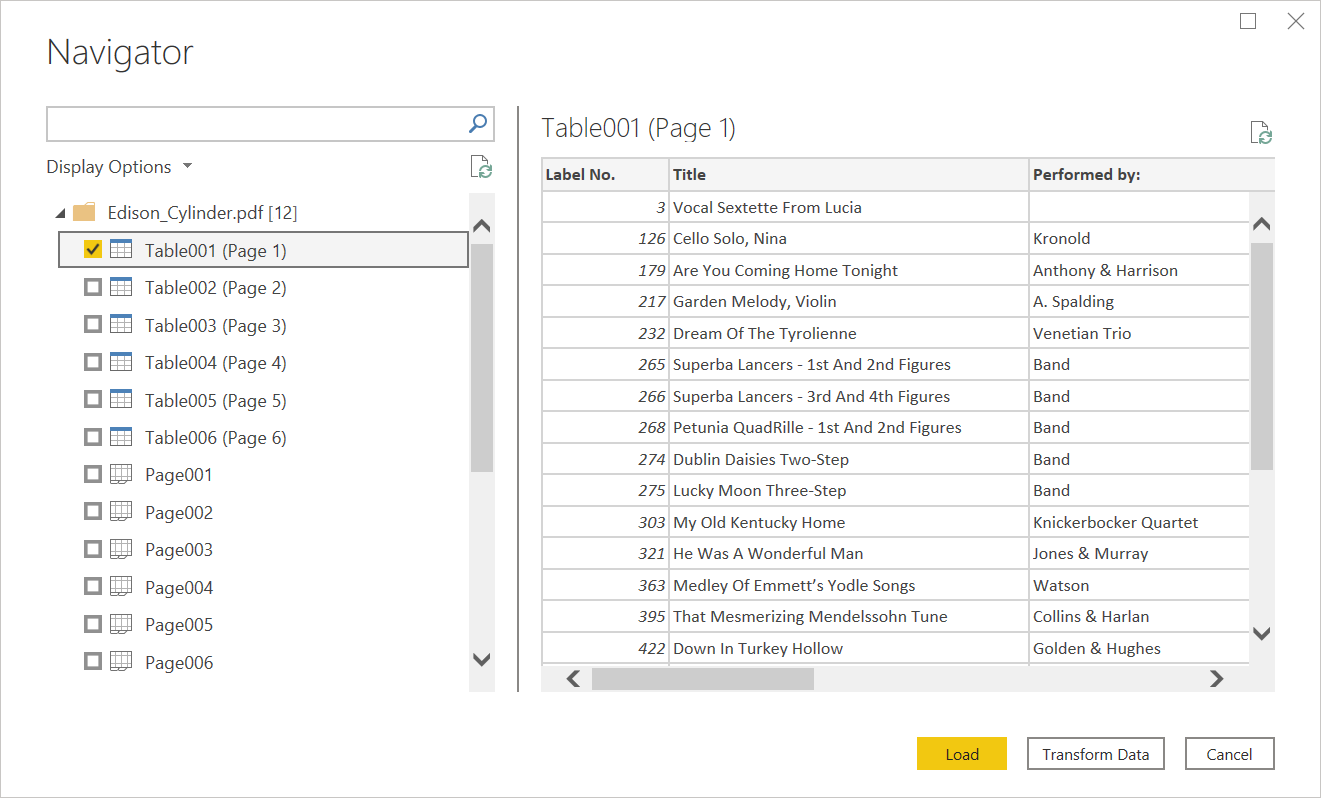
Menyambungkan ke file PDF dari Power Query Online
Untuk membuat koneksi dari Power Query Online:
Pilih opsi PDF di pilihan konektor.
Dalam kotak dialog PDF yang muncul, berikan jalur file atau URL ke lokasi file PDF. Jika Anda memuat file lokal, Anda juga dapat memilih Unggah file (Pratinjau) untuk menelusuri ke file lokal atau menyeret dan meletakkan file.
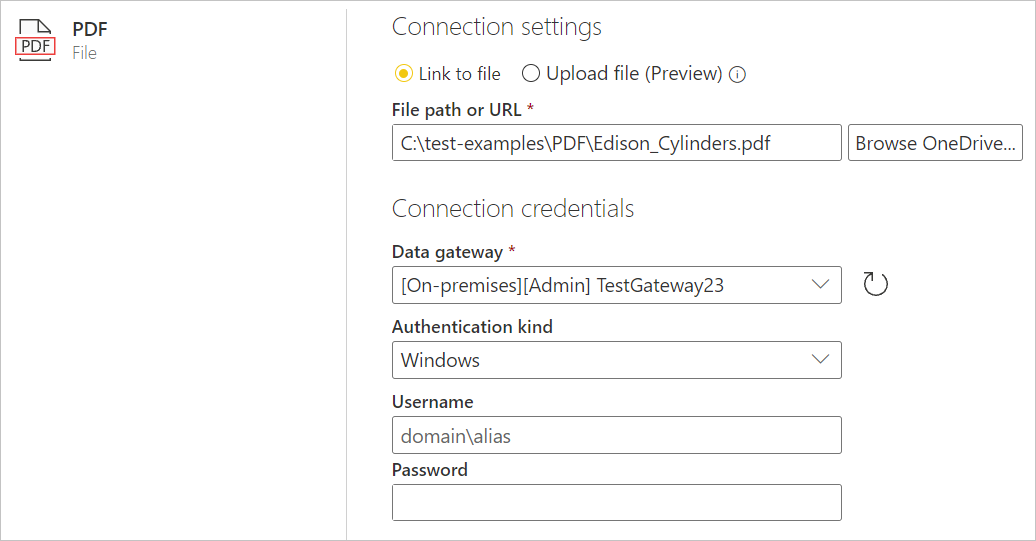
Jika perlu, pilih gateway data lokal untuk mengakses file PDF.
Jika ini pertama kalinya Anda mengakses file PDF ini, pilih jenis autentikasi dan masuk ke akun Anda (jika diperlukan).
Di Navigator, pilih informasi file yang Anda inginkan, lalu pilih Transformasi Data untuk terus mengubah data di Editor Power Query.
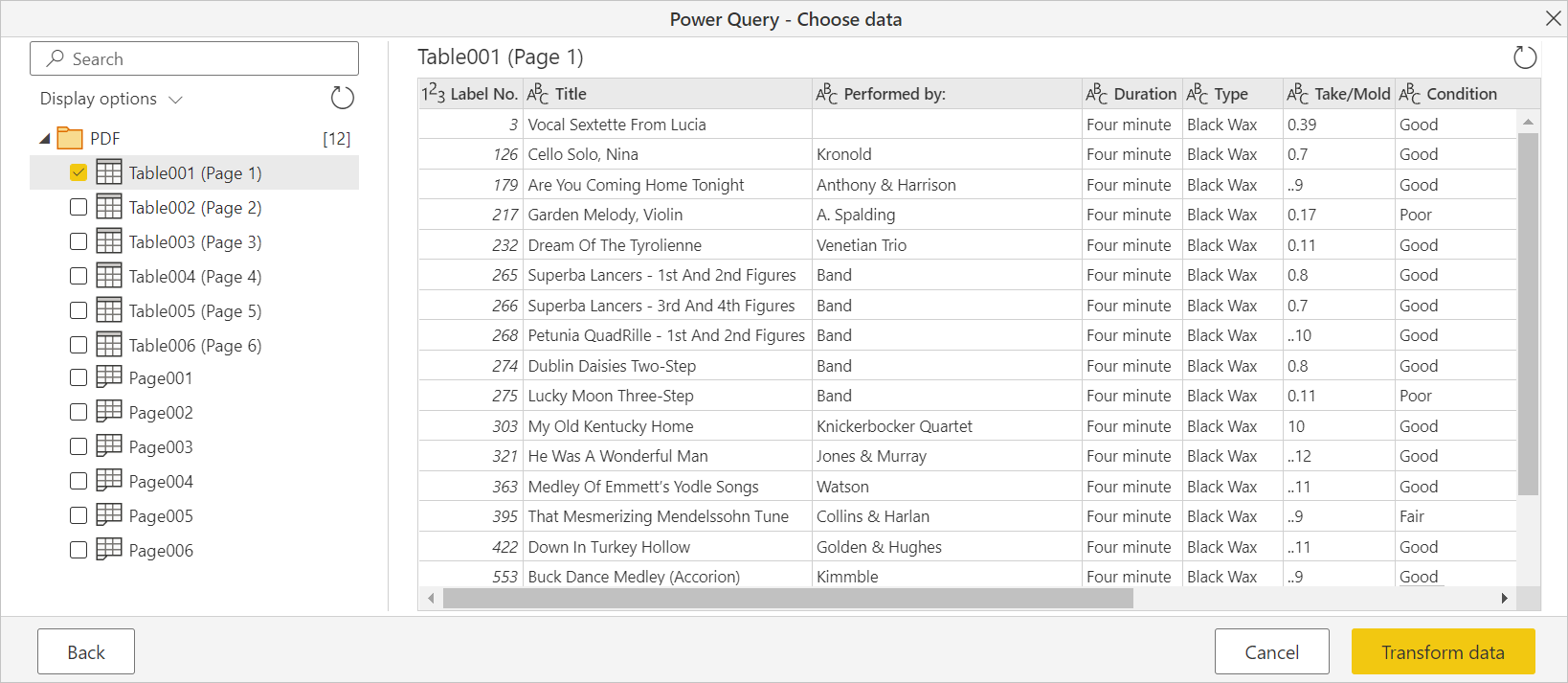
Batasan dan pertimbangan
Mengakses file PDF besar
Anda dapat menggunakan strategi berikut untuk meningkatkan performa dan mengurangi batas waktu saat Anda mengakses file PDF besar. Strategi ini mengharuskan Anda mengedit penggunaan fungsi Pdf.Tables di bilah rumus atau editor tingkat lanjut.
- Coba pilih halaman satu per satu atau satu rentang kecil sekaligus menggunakan opsi
StartPageatauEndPage, melakukan iterasi pada seluruh dokumen sesuai kebutuhan. - Jika dokumen PDF adalah satu tabel tunggal dan besar,
MultiPageTablesopsinya dapat mengumpulkan nilai menengah yang sangat besar, sehingga menonaktifkannya mungkin membantu.
Daftar lengkap opsi yang tersedia dapat ditemukan di Pdf.Tables.
Menangani baris dengan beberapa baris
Dalam kasus di mana baris multibaris tidak diidentifikasi dengan benar, Anda mungkin dapat membersihkan data menggunakan operasi UI atau kode M kustom. Misalnya, Anda dapat menyalin data yang tidak sejajar ke baris yang berdekatan menggunakan Table.FillDown, atau mengelompokkan dan menggabungkan baris yang berdekatan menggunakan Table.Group.
Aliran data Power BI dalam kapasitas Premium
Saat bekerja dengan konektor PDF pada aliran data dalam kapasitas Premium, konektor PDF tidak membuat koneksi dengan benar. Untuk mengaktifkan konektor PDF agar berfungsi pada aliran data dalam kapasitas Premium, konfigurasikan aliran data tersebut untuk menggunakan gateway, dan pastikan koneksi ke aliran data tersebut melalui gateway.